Come creare automaticamente tabelle WordPress utilizzando le voci dei moduli online
Pubblicato: 2021-02-12Dato che sei qui, probabilmente vorrai visualizzare le voci del modulo in un formato tabulare in modo che il tuo pubblico ottenga la migliore esperienza. Abbiamo un'ottima soluzione per te! Per aggiungere voci di moduli nelle tabelle di WordPress, tutto ciò di cui hai bisogno è un modulo e un plug-in per tabelle in WordPress.
Perché abbiamo bisogno dell'integrazione di plug-in per moduli e tabelle
Se non scegli una soluzione automatizzata, proviamo a visualizzare come sarà probabilmente il processo.
Supponiamo di avere un modulo online sul tuo sito Web e di voler esporre le voci del modulo in un formato tabellare. Per farlo, dovrai:
1. Copia manualmente gli invii del modulo e incollali nella tabella. Ma questo richiederà molto sforzo e lascia una possibilità di errore umano. Per non parlare del tempo che ci vorrà ogni giorno per portare a termine il compito.
O,
2. Puoi esportare un file CSV dei dati del modulo e aggiungerlo alla tua tabella, aggiornando la tabella a intervalli regolari. Questa opzione richiede l'intervento e lo sforzo umano ed è sicuramente una seccatura.
Quindi, in questo senso, l'integrazione di Ninja Tables con Fluent Forms è un salvatore quando è necessario estrarre automaticamente le voci del modulo e posizionarle su una tabella di dati. E la tabella verrà aggiornata in tempo reale in modo da non dover gestire manualmente le voci di dati, senza lasciare spazio a errori.
Stiamo per rivelare alcuni trucchi su come recuperare i dati di Fluent Forms con Ninja Tables ed esporli sul tuo sito Web WordPress in un formato tabulare. Ascoltaci se vuoi semplificarti la vita.
Aggiunta di voci ai moduli nelle tabelle di WordPress: Ninja Tables e Fluent Forms
Fluent Forms è l'ultimo plug-in per moduli di contatto per moduli online e attualmente uno dei migliori sul mercato! Allo stesso modo, Ninja Tables è il costruttore di tabelle più avanzato per WordPress e anche una soluzione di tabelle di dati di prim'ordine.
L'integrazione di Fluent Forms con Ninja Tables significa che un patito di WordPress ha qualcosa di veramente interessante da sfoggiare! Devi creare un modulo con Fluent Forms solo una volta e tutti gli aggiornamenti appariranno automaticamente in Ninja Tables dopo aver configurato l'integrazione.
Prima di procedere ulteriormente, ricontrolla se hai entrambi i plugin installati nel tuo WordPress.
Ora, ecco come creare tabelle in WordPress con i moduli.
Voci di moduli nelle tabelle di WordPress con Ninja Tables e Fluent Forms (5 passaggi)-
- Crea un modulo in Fluent Forms
- Inserimento dati modulo
- Inviare il modulo
- Collega le tabelle Ninja con moduli fluidi
- Finisci
Passaggio 1: crea un modulo in Fluent Forms
Prima di tutto, vai alla dashboard di WordPress e seleziona "Aggiungi un nuovo modulo". Puoi anche selezionare "Nuovo modulo" dal menu a discesa nella barra laterale.
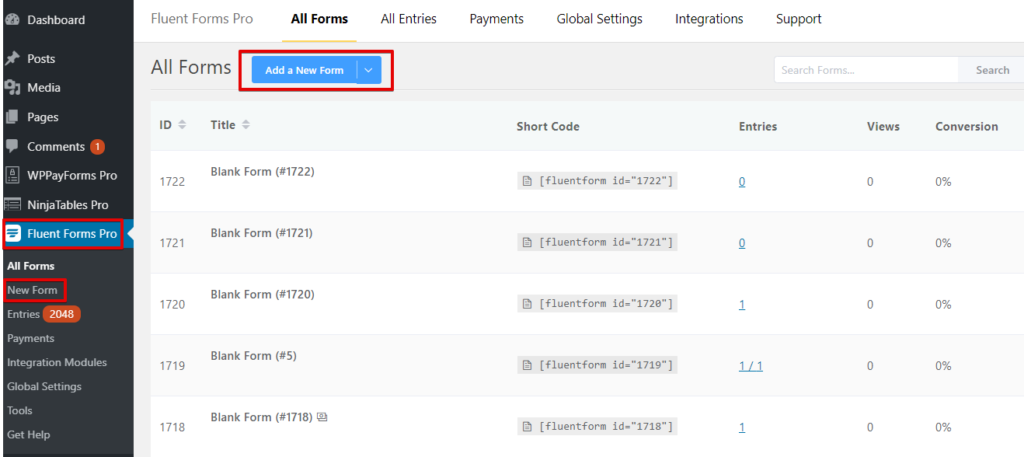
Ora vedrai più caselle con più categorie di moduli. La categoria di base ha cinque opzioni per ora.
- Modulo vuoto
- Modulo di Contatto
- Modulo newsletter
- Modulo di supporto
- Modulo sondaggio
Ci sono alcune altre categorie di seguito. Ad esempio: prodotto, istruzione, risorse umane, marketing, IT, finanza, invito sociale, ecc.
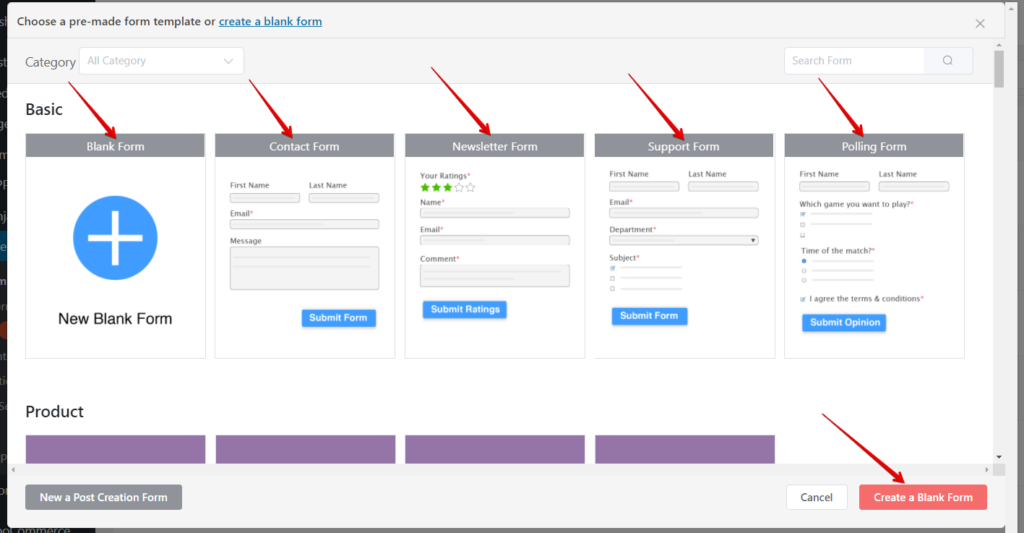
Per questa dimostrazione, modificheremo un modulo vuoto per iniziare. Il procedimento è lo stesso per tutti.
Una volta aperto un modulo vuoto, la finestra mostrerà due moduli per la creazione di opzioni: Campi di input e Personalizzazione dell'input .
Per creare, puoi,
- Clicca sui campi
- Trascina e rilascia il campo a sinistra
- Fare clic sul segno "+".
- Blocco di ricerca
Come puoi vedere, il modulo viene automaticamente nominato. Puoi modificare il nome dall'area evidenziata in alto a sinistra.
Se hai già un modulo pronto, puoi saltare questo passaggio e andare direttamente al passaggio 4. In caso contrario, segui le istruzioni.
La nostra documentazione su come creare un modulo con Fluent Forms potrebbe anche aiutarti a capirlo meglio.
Passaggio 2: inserire i dati del modulo
Abbiamo selezionato quattro campi: nome, e-mail, indirizzo e numero di telefono. Nel pannello Personalizzazione input, puoi modificare l'input tutte le volte che vuoi. Seleziona o deseleziona semplicemente facendo clic sulle caselle di controllo.
Qui, l'icona "+" su ciascun blocco ti consente di riposizionare, modificare, duplicare ed eliminare. Fluent Forms consente all'utente di passare alla modalità a schermo intero dall'icona nell'angolo in alto a destra per una visione più chiara.
Chiameremo anche il nostro modulo " Dunder Mifflin ". Ora, procedi su "Salva modulo". E vai su "Anteprima e design".

Passaggio 3: invia il modulo
Nel pannello "Anteprima e design", puoi modificare il modello di stile del modulo. Allo stesso modo, personalizza la posizione dell'asterisco, il messaggio di errore in linea, il messaggio di errore dopo l'invio e il messaggio di errore dopo l'invio da Varie .
Fai clic su "Salva impostazioni" quando hai finito di configurare e personalizzare il modulo.
Puoi compilare il modulo con voci fittizie a scopo di test e assicurarti che tutto funzioni. La prima presentazione sarà la prima voce. Tuttavia, se vuoi di più, ricarica la pagina di inserimento del modulo dopo l'invio e inserisci più voci nel pannello "Editor". Il modulo mostrerà l'aggiornamento della voce se ricarichi "Voci".
Ancora una volta, puoi andare su "Anteprima e design" per modificare lo stile del modulo.
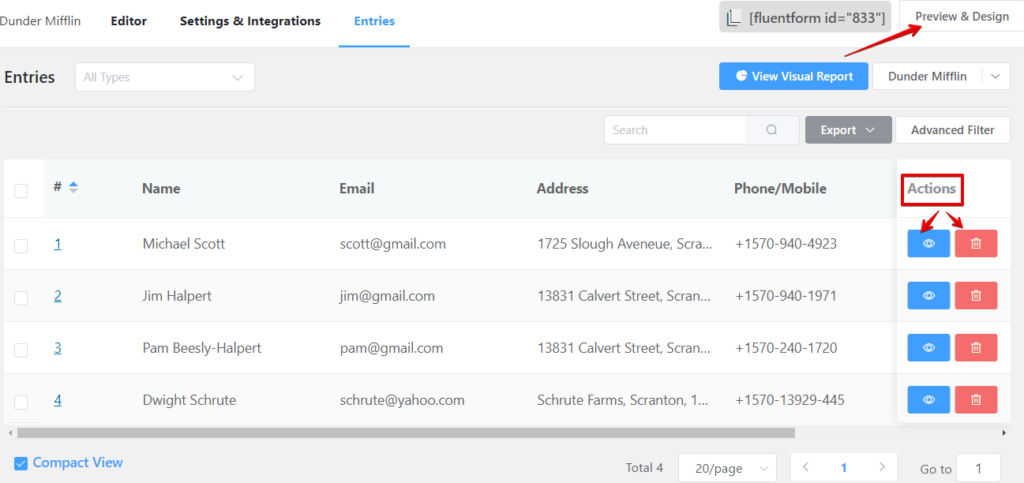
Se ritieni che una voce inviata debba essere modificata, fai clic sul pulsante "Visualizza" (icona a forma di occhio) da "Azione", quindi fai clic sul pulsante "Modifica". La finestra mostrerà i dettagli di quella particolare voce che desideri modificare.
Abbiamo aggiunto solo quattro voci diverse con nome, e-mail, indirizzo e numeri di telefono sul nostro modulo "Dunder Mifflin". Ma Fluent Forms può effettivamente accettare ingressi illimitati!
Passaggio 4: collega le tabelle Ninja con moduli fluidi
Infine, ecco cosa devi fare per presentare le voci del modulo su una tabella di dati di WordPress.
Vai a Ninja Tables sulla dashboard e fai clic su "Aggiungi tabella" per ottenere una finestra popup come l'immagine seguente.
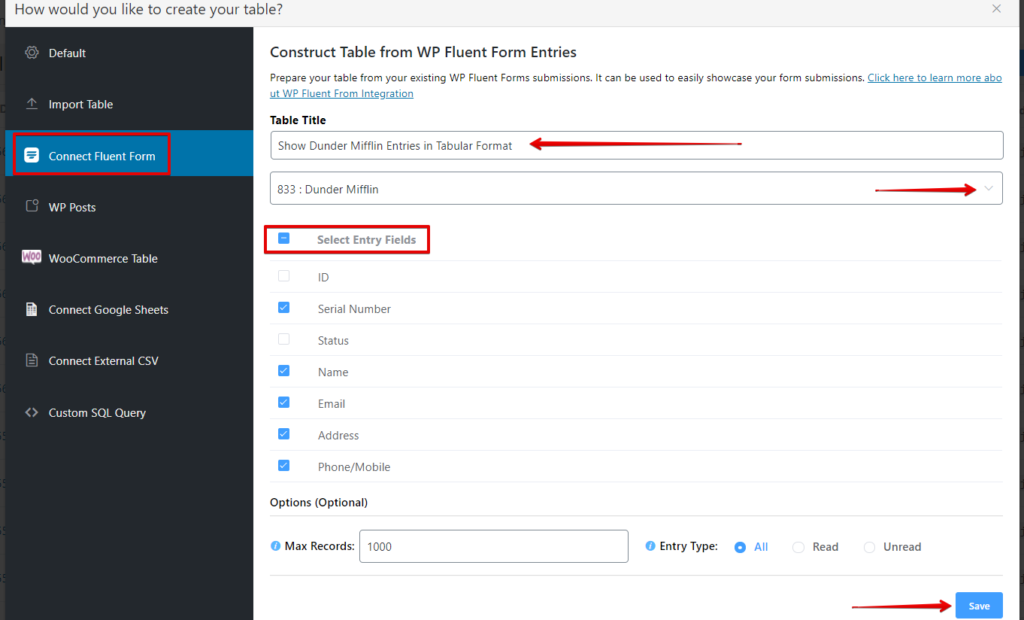
Ora seleziona l'opzione "Collega modulo fluido" nella barra laterale sinistra. Quindi nominare la tabella in "Titolo tabella" e "Seleziona un modulo".
Abbiamo chiamato la nostra tabella " Mostra voci Dunder Mifflin in formato tabulare " e selezionato il modulo "Dunder Mifflin" creato in precedenza nel passaggio 1. Puoi anche scegliere qualsiasi altro modulo predefinito.
La selezione del modulo porterà a "Seleziona campi di immissione", dove puoi scegliere quali campi di immissione dal modulo desideri che la tabella mostri come colonne.
Subito dopo aver cliccato su “Salva”, apparirà la tabella con tutte le voci del form.
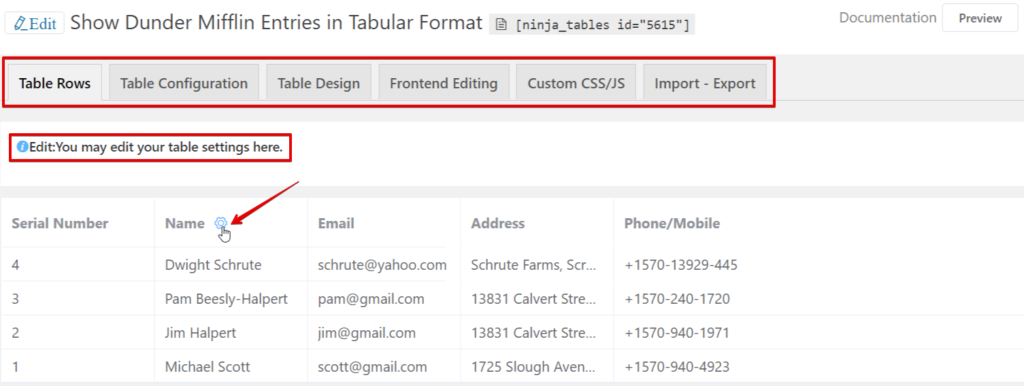
Il resto è esattamente lo stesso per tutti i Ninja Tables. Di conseguenza, puoi modificare le righe, progettare e configurare, importare-esportare, ecc. Qui troverai una guida dettagliata su come personalizzare e definire lo stile delle tabelle Ninja.
Passaggio 5: finire
Questo è tutto!
Nel passaggio 4, completi praticamente il processo di inserimento delle voci del modulo su una tabella di dati. Questo passaggio serve per mostrarti come sarà il tavolo finale.
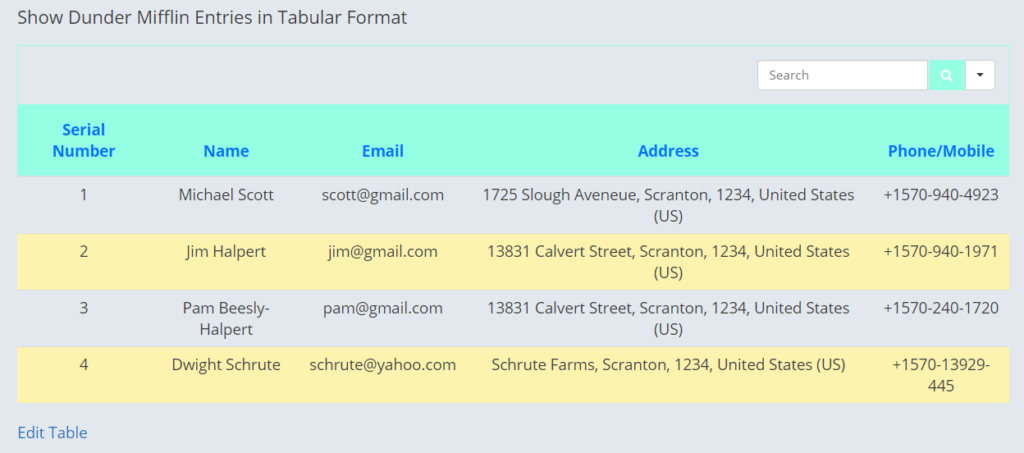
Abbiamo progettato il tavolo con la funzione di personalizzazione del colore di Ninja Tables. Ora puoi copiare lo shortcode della tabella e incollarlo ovunque sul tuo post/pagine di WordPress.
Alcuni bit in più
- La cosa migliore dell'integrazione di Ninja Tables e Fluent Forms è l' aggiornamento automatico . Qualunque dato tu modifichi nel modulo, verrà visualizzato sulla tabella.
- Puoi inserire voci illimitate e personalizzare quanto vuoi.
- Nessuna conoscenza di codifica necessaria.
- Consulta la documentazione elaborata su questa integrazione.
Commenti finali
Indubbiamente, Fluent Forms e Ninja Tables sono la combinazione più potente per un appassionato di WordPress o anche per un principiante! Con le funzionalità intuitive e l'interfaccia utente intelligente, l'integrazione di questi due plug-in consente di garantire una perfetta presentazione dei dati.
Abbiamo discusso di come aggiungere voci di moduli nelle tabelle di WordPress utilizzando Ninja Tables e Fluent Forms. Si spera che questo articolo conciso sia stato abbastanza per te. Mandaci un grido se hai problemi a capire qualcosa.
Puoi scorrere un altro articolo su Come incorporare fogli Google nelle tabelle dati online.
